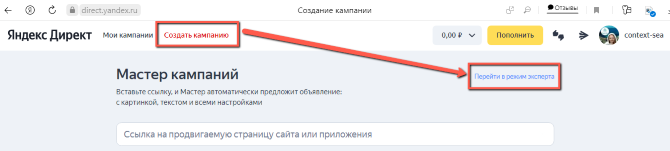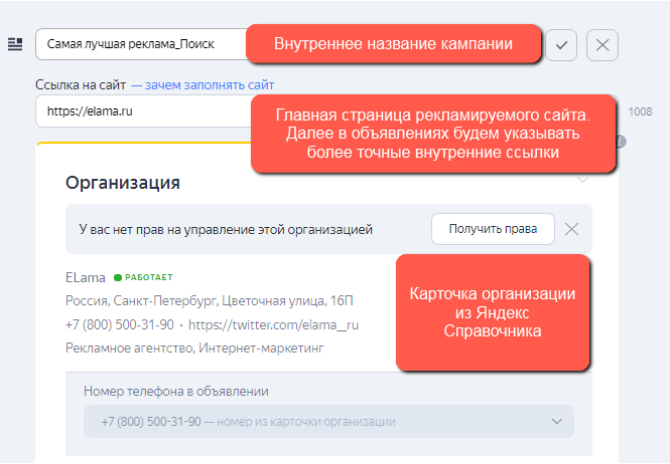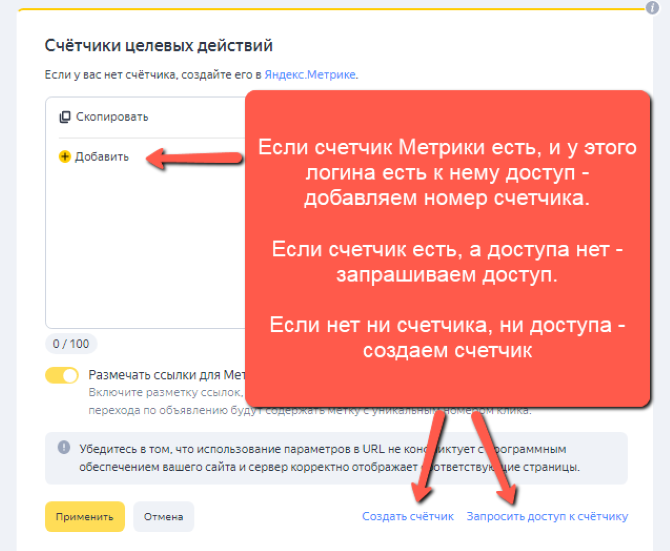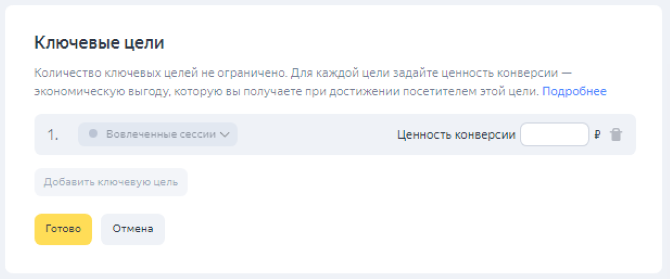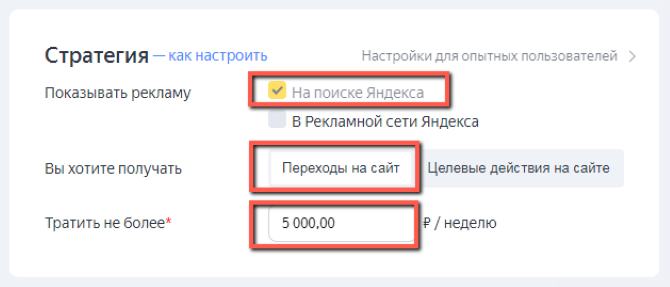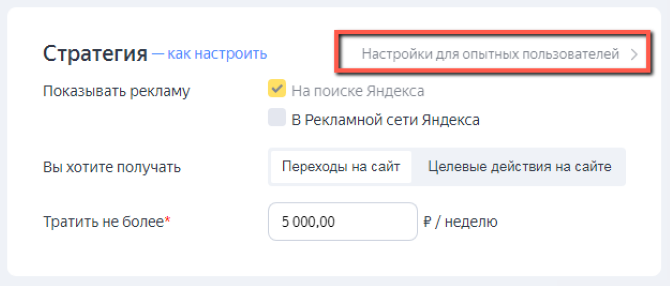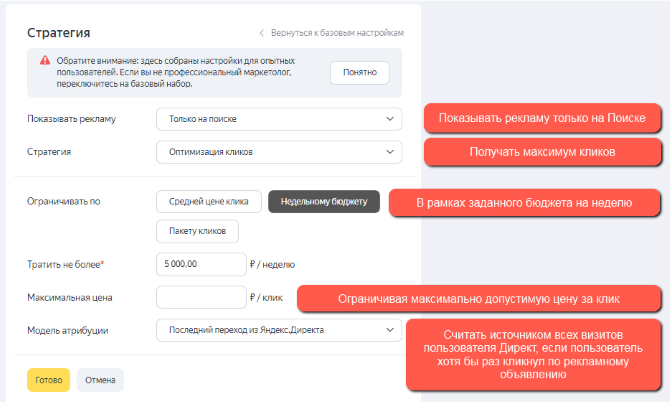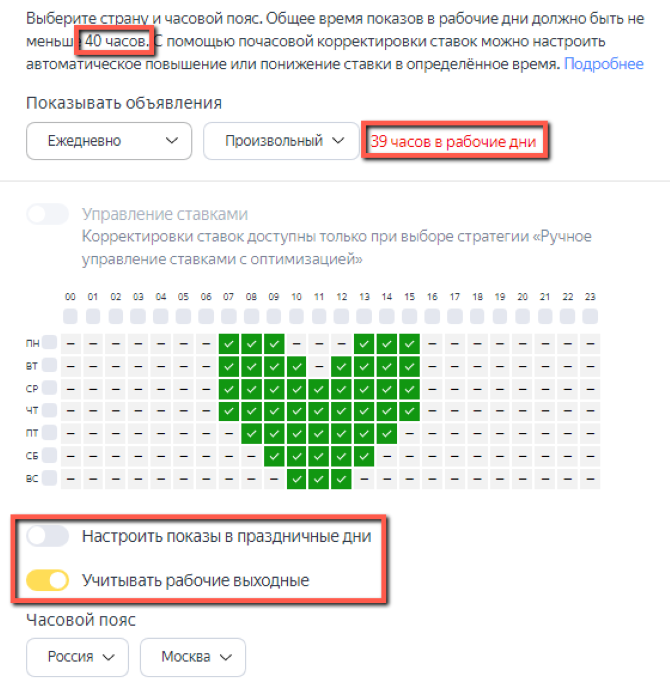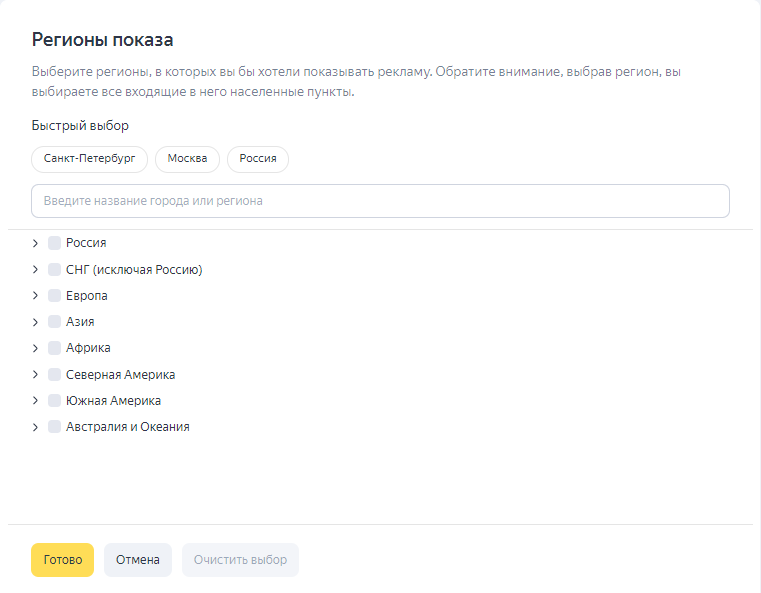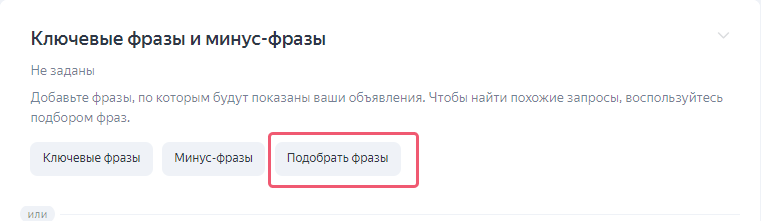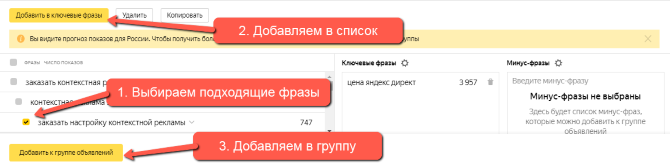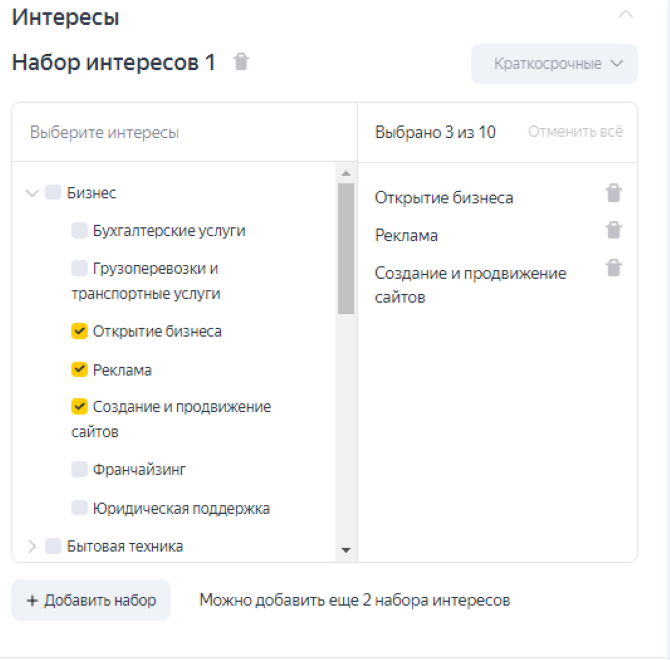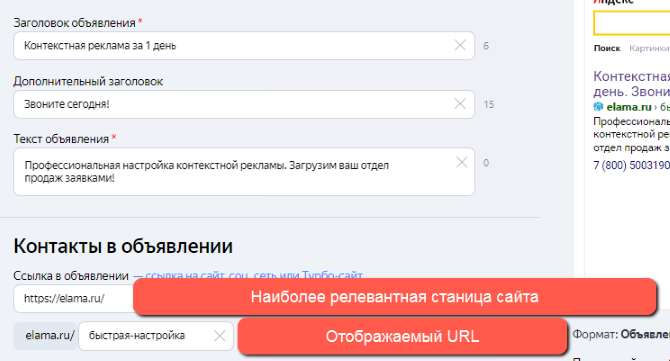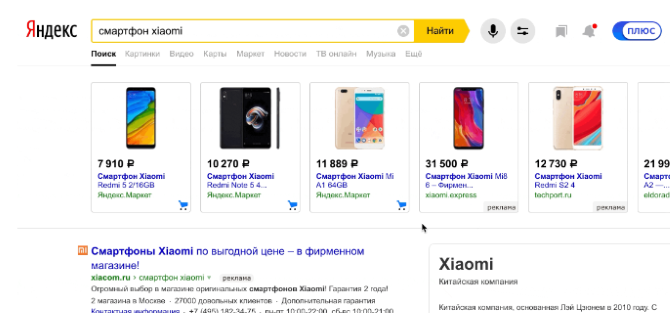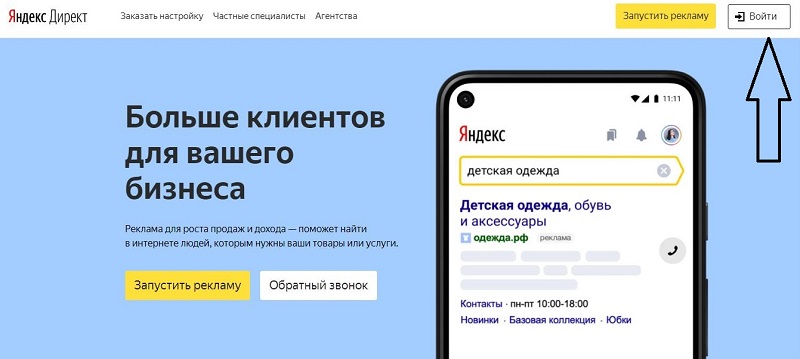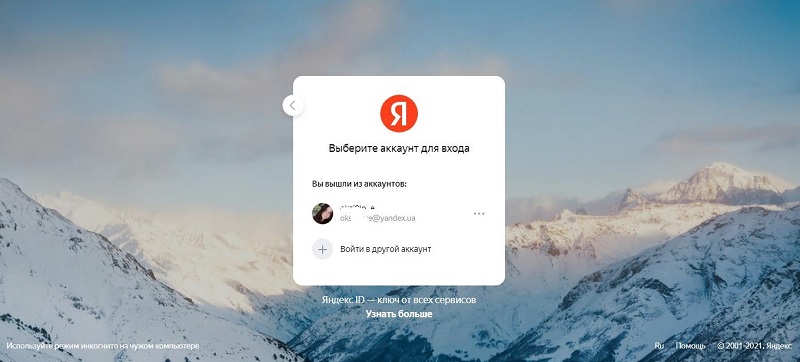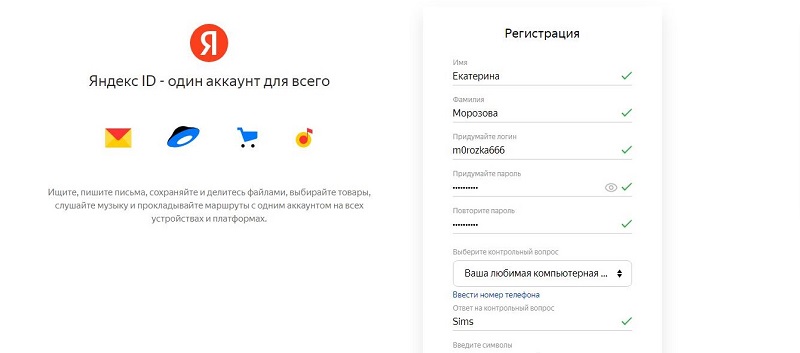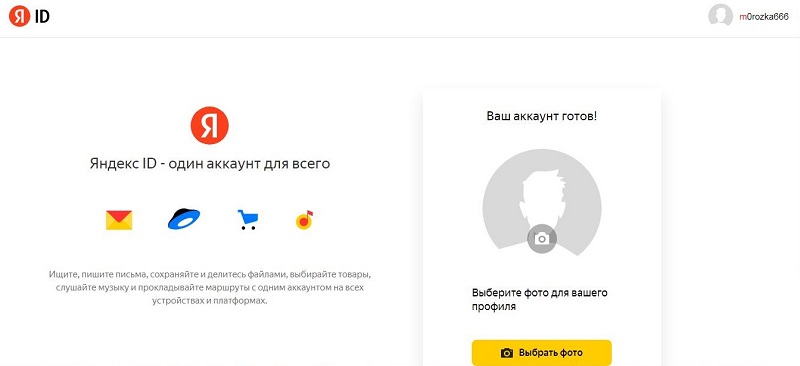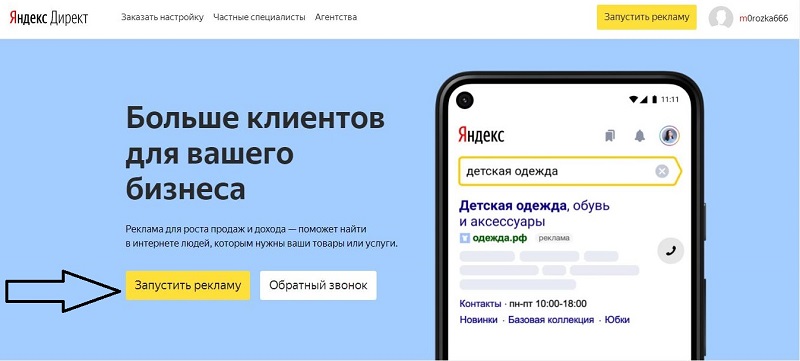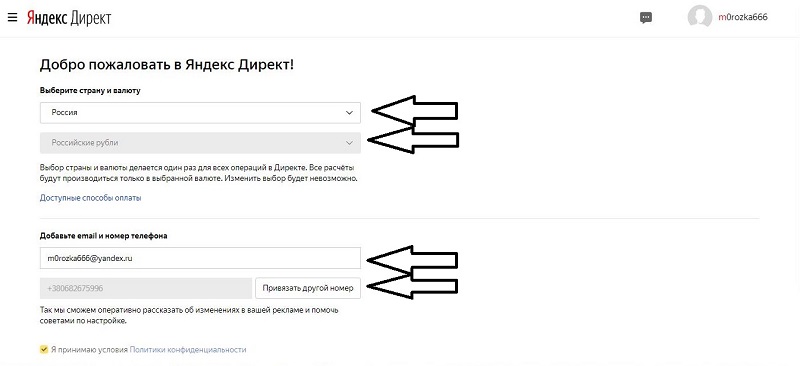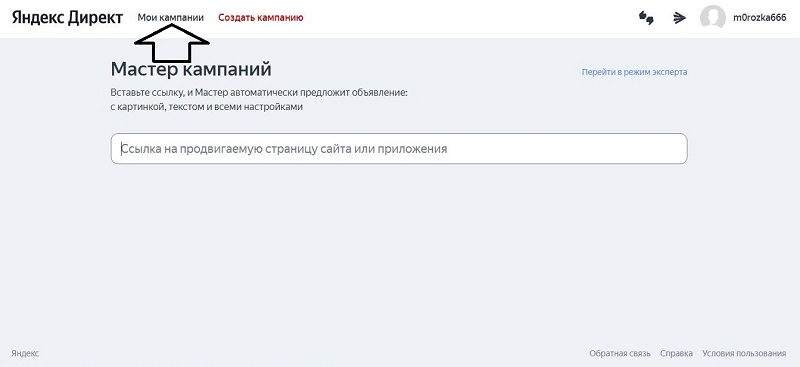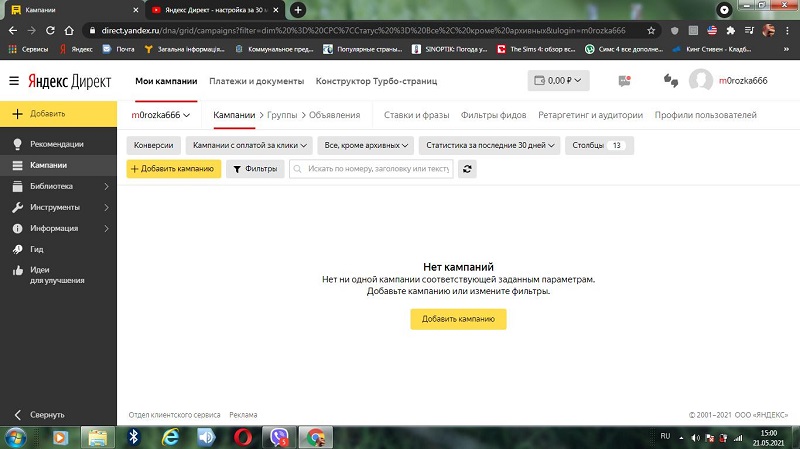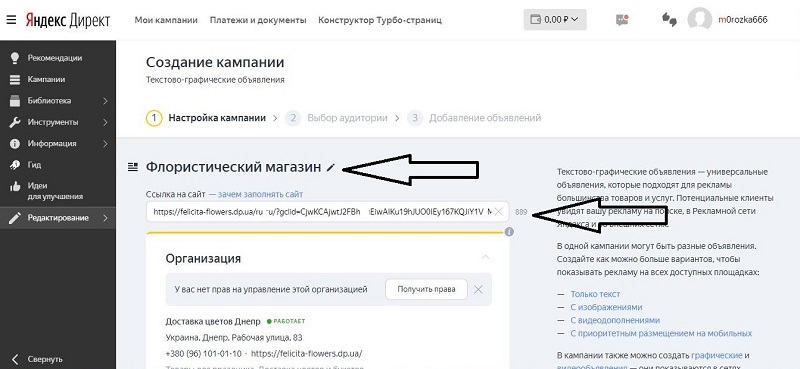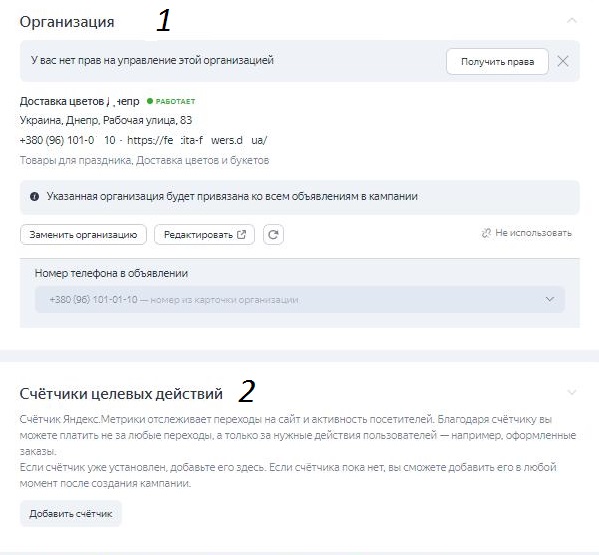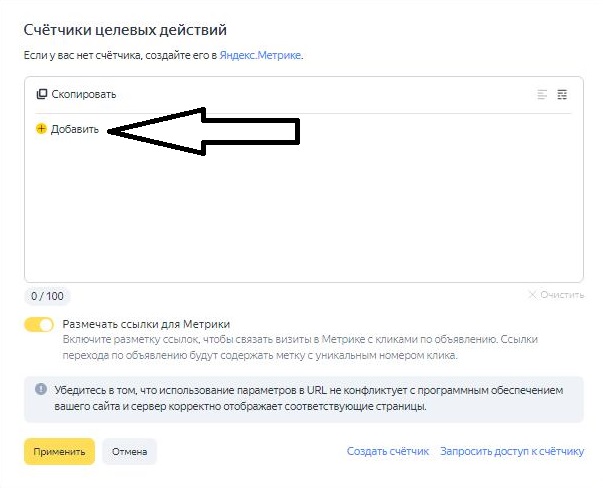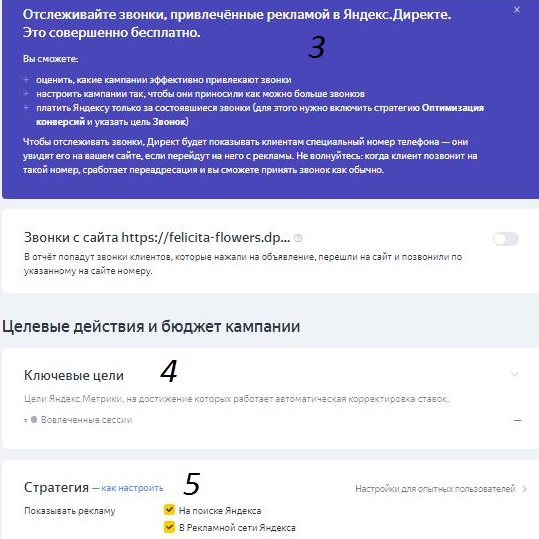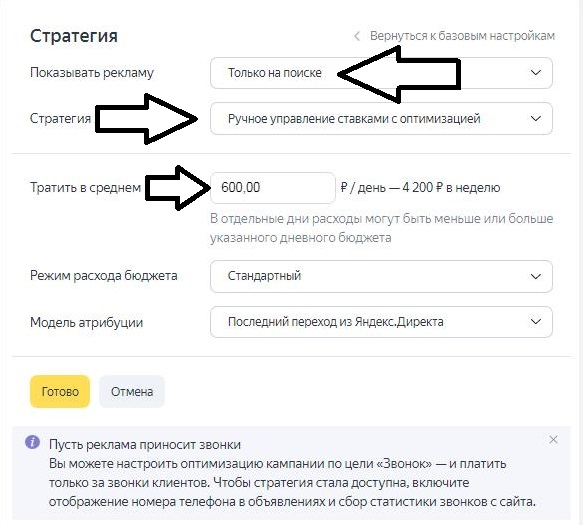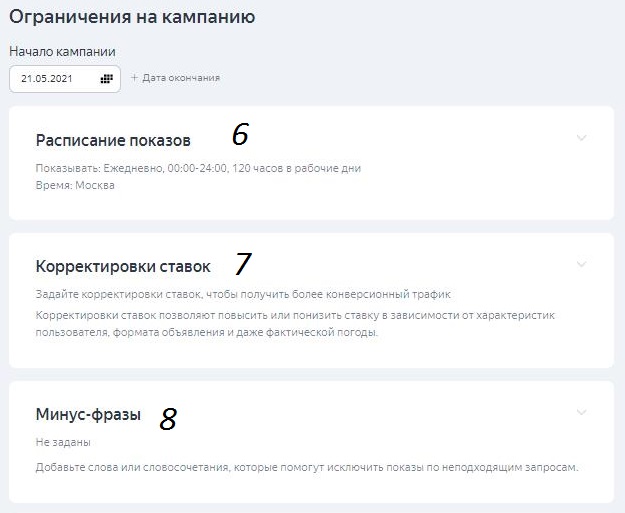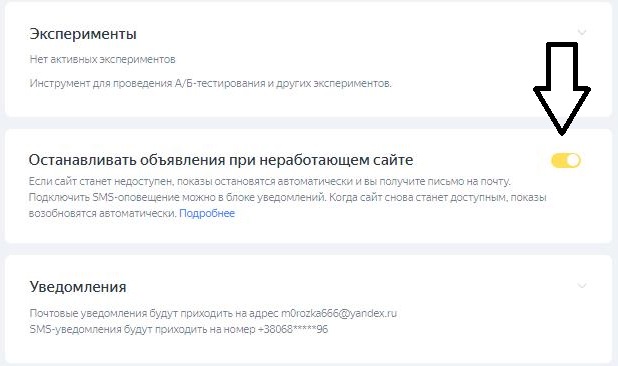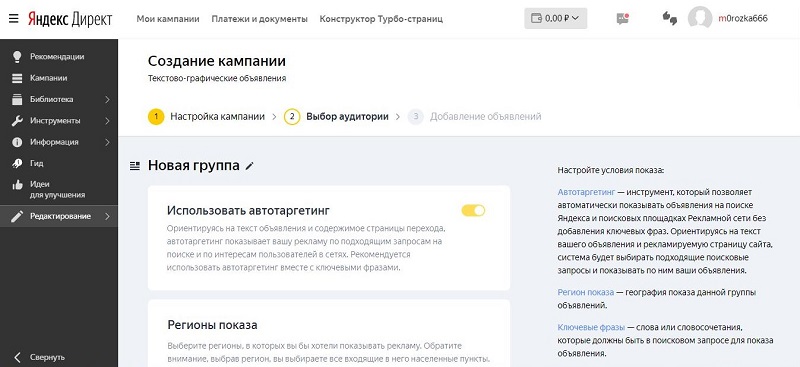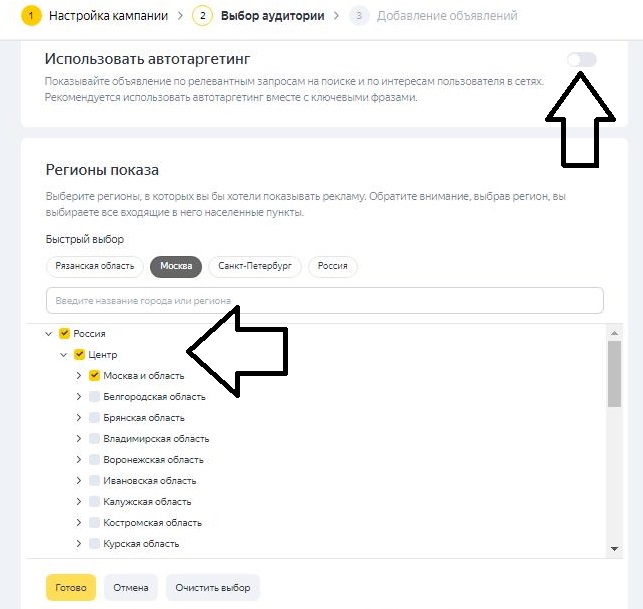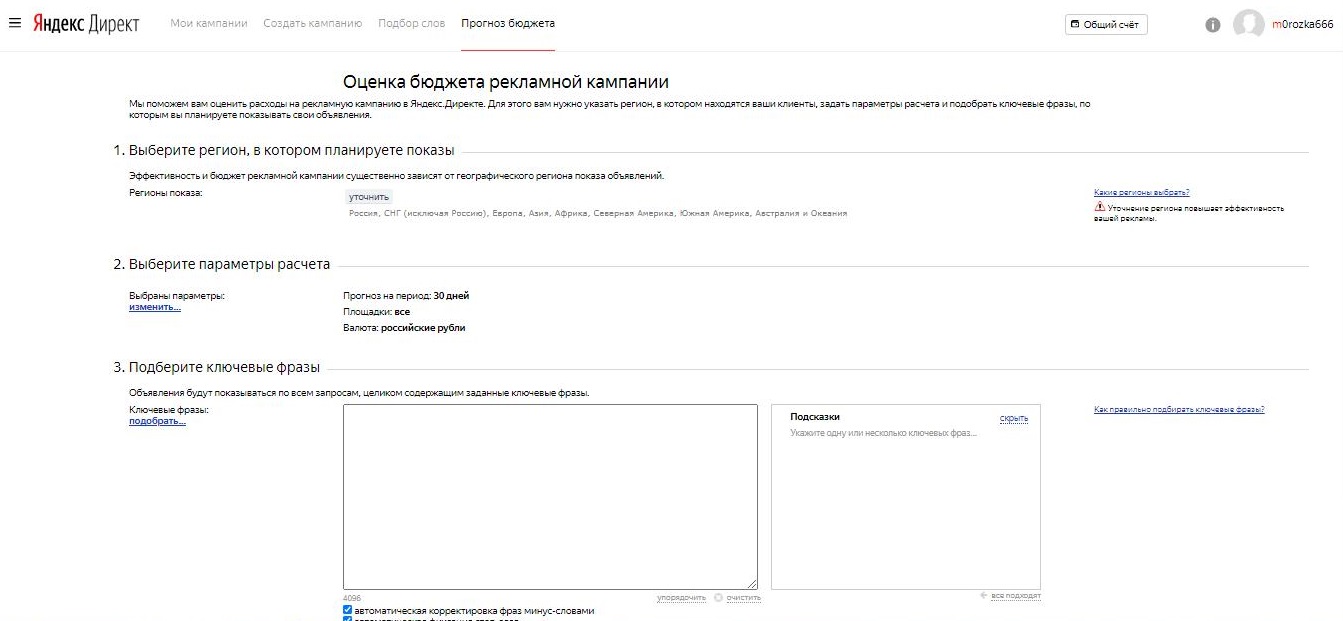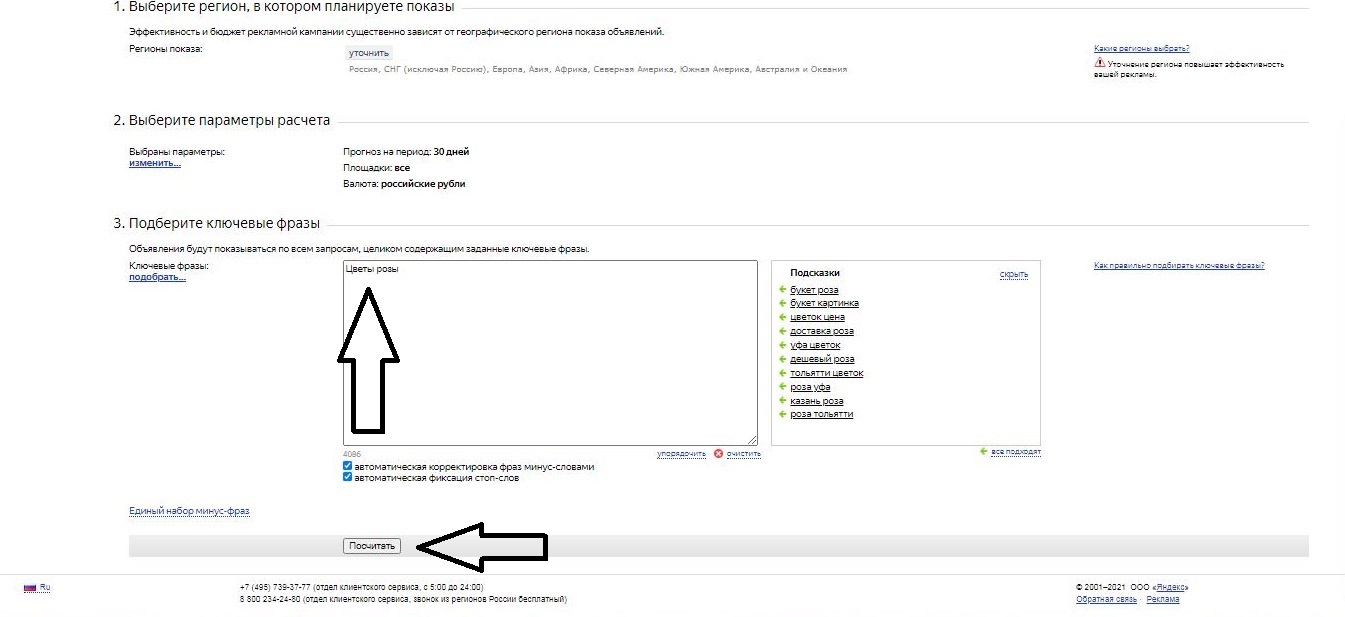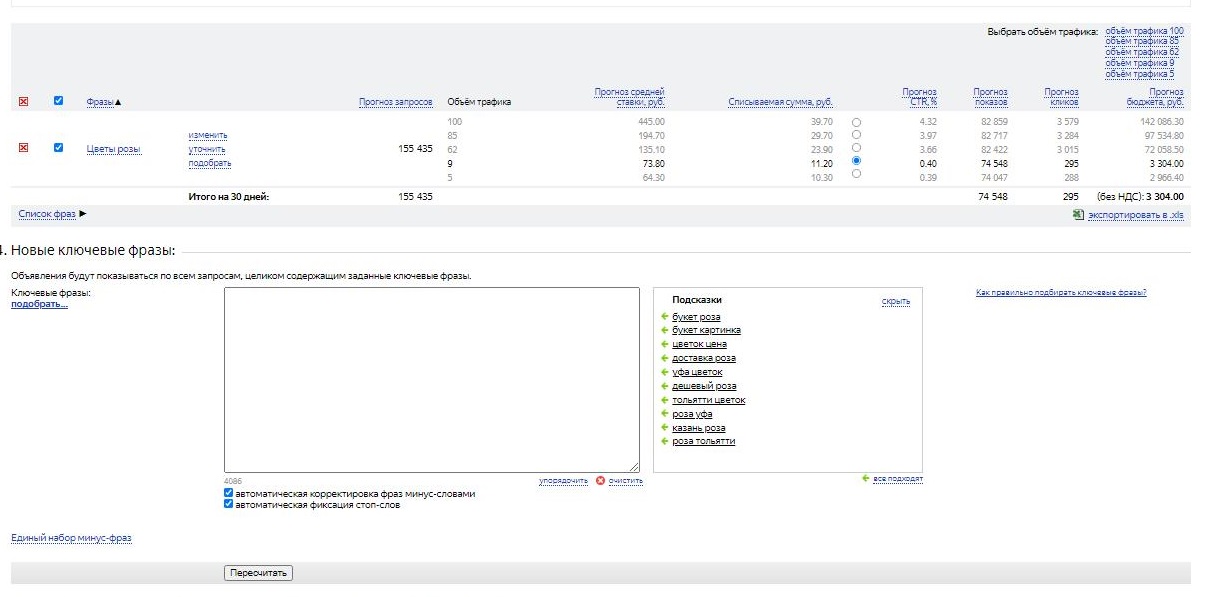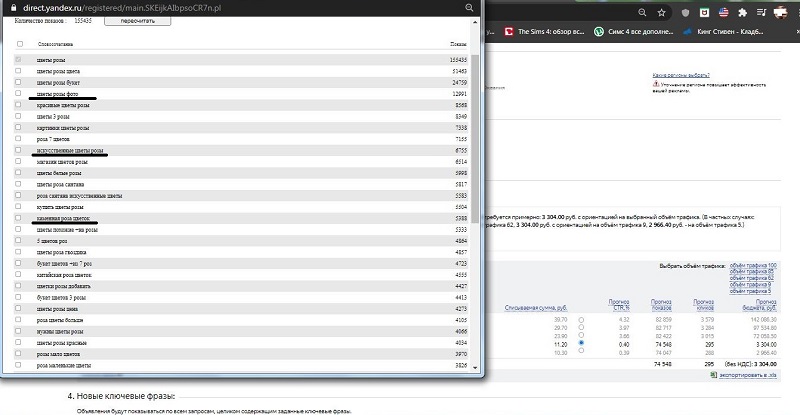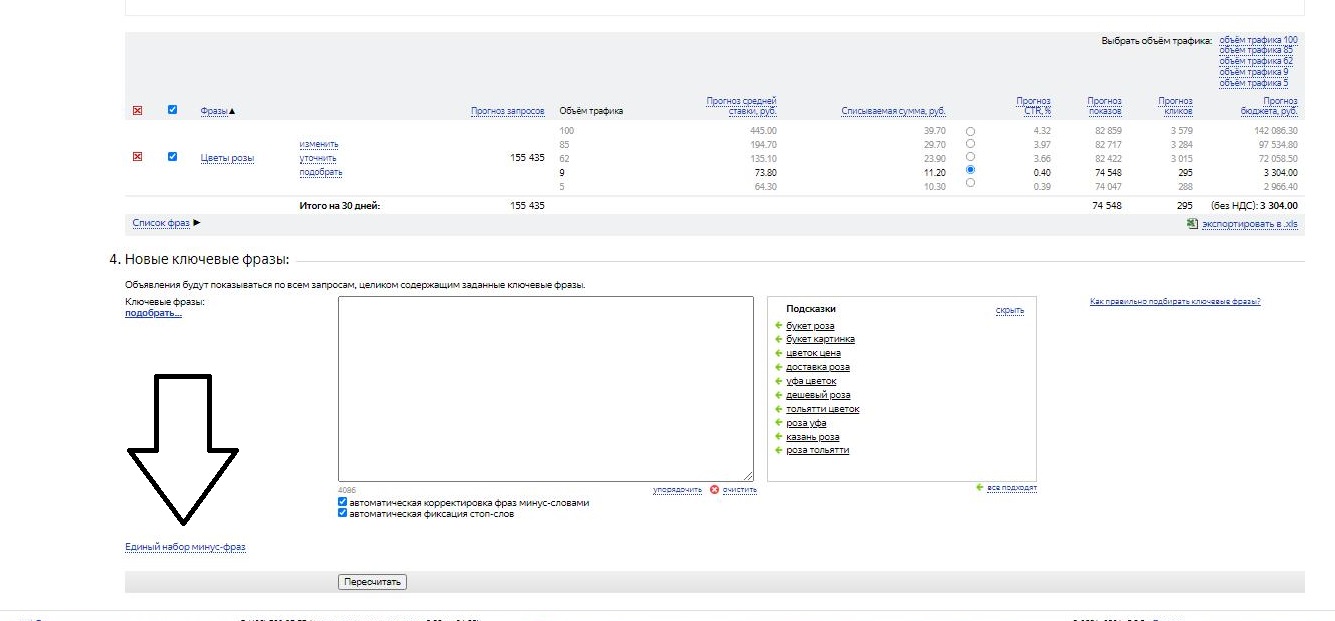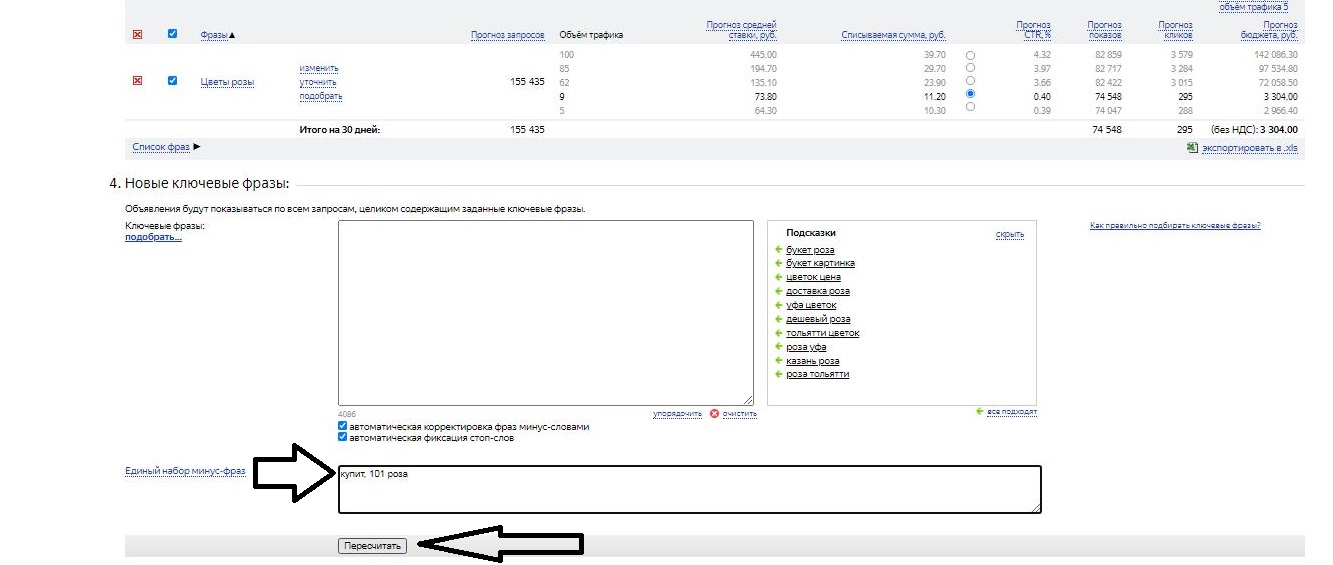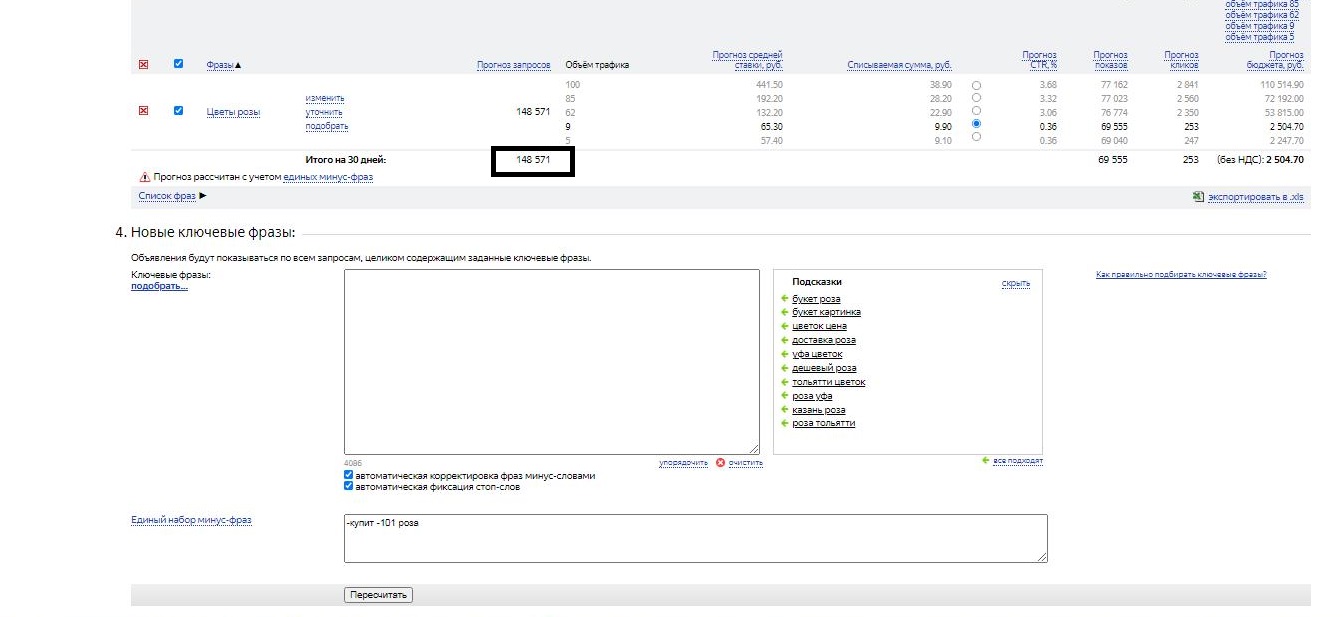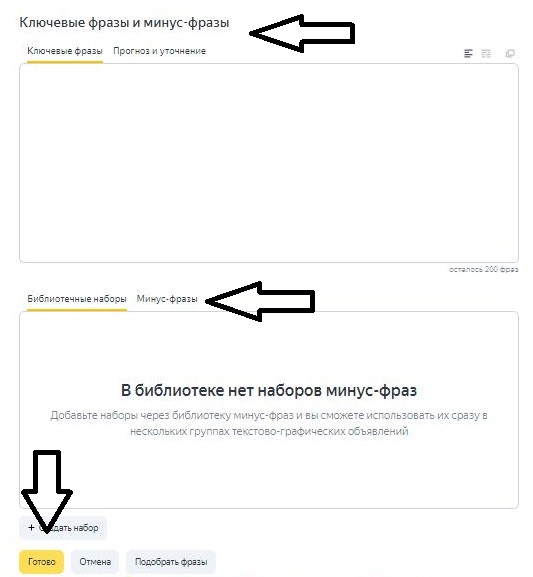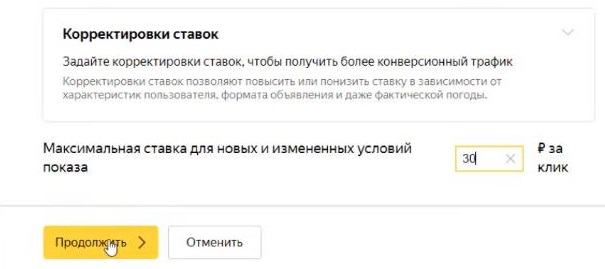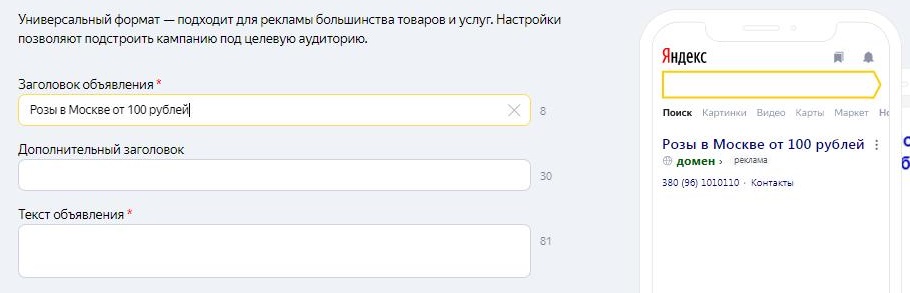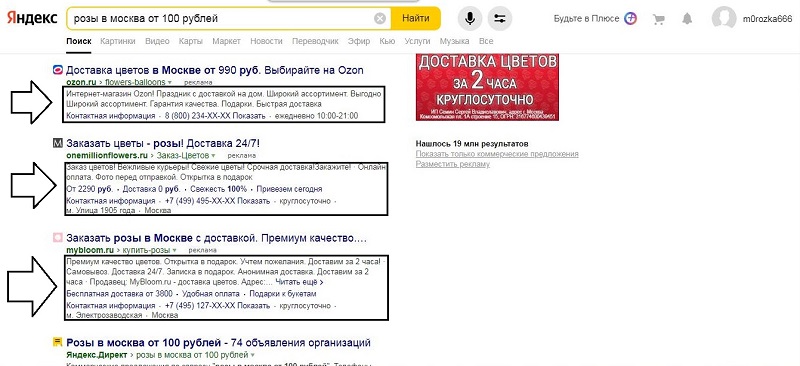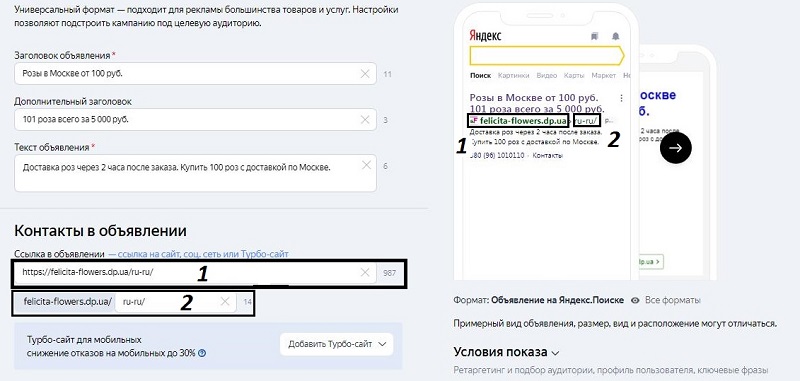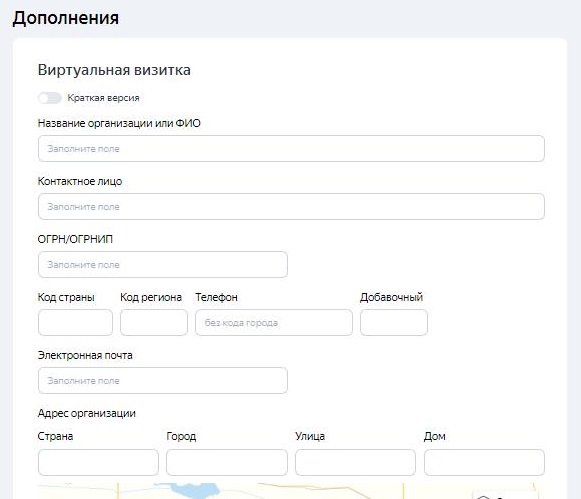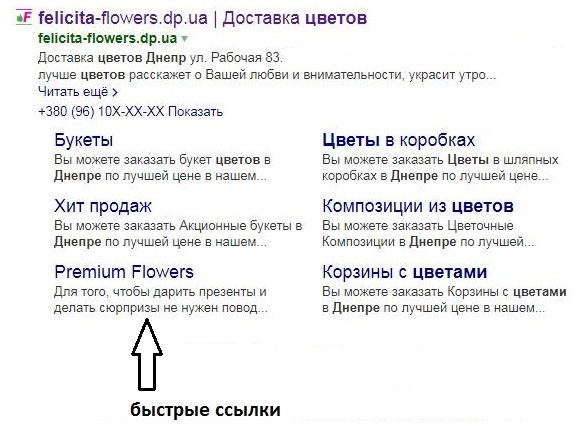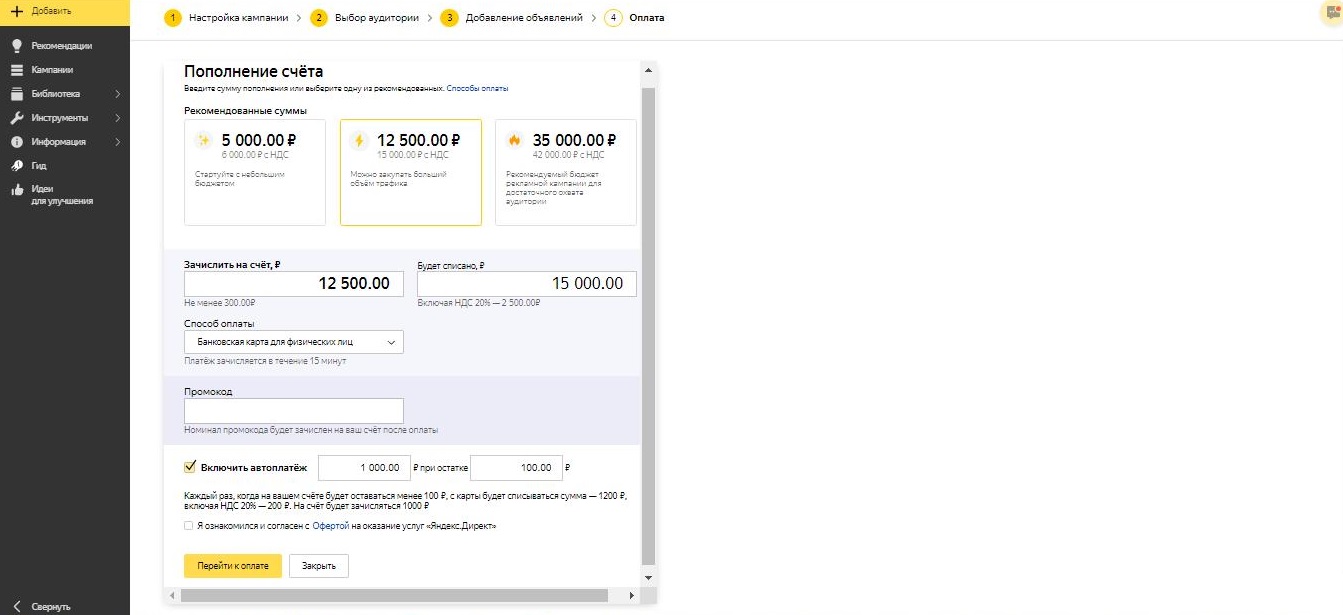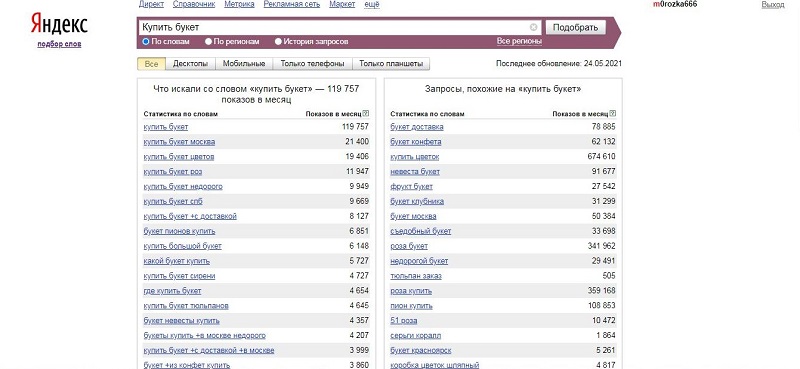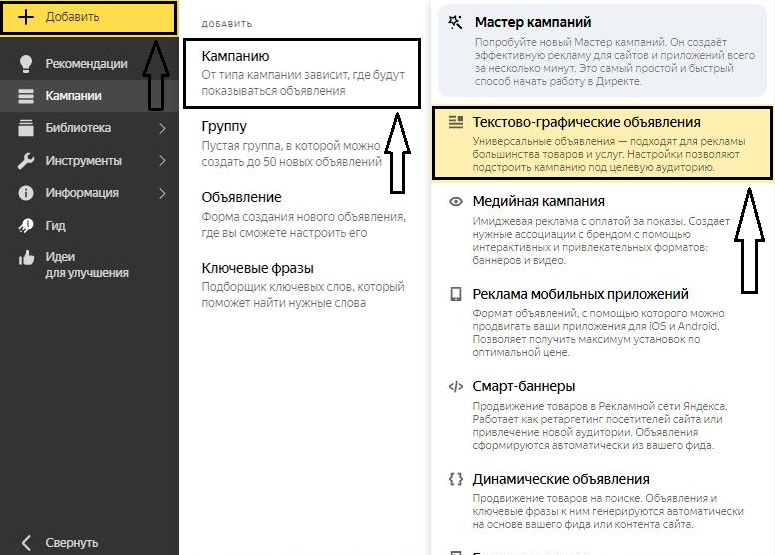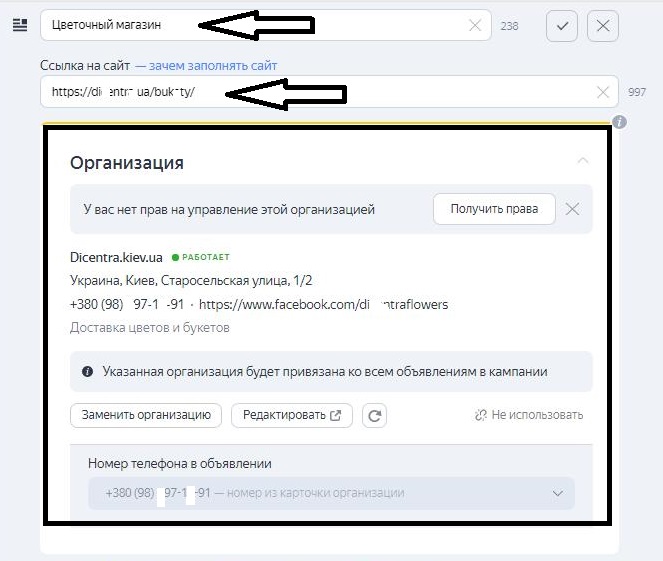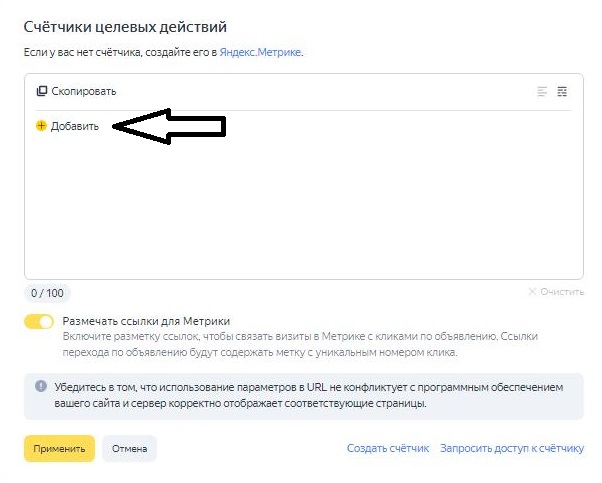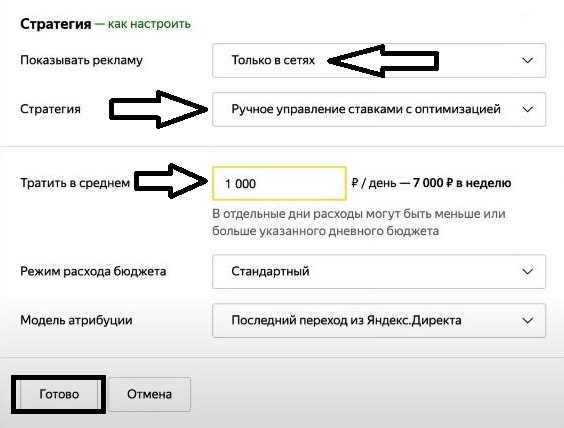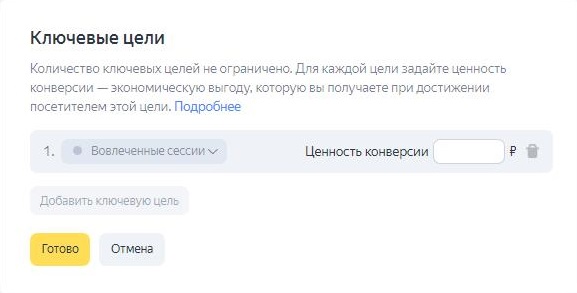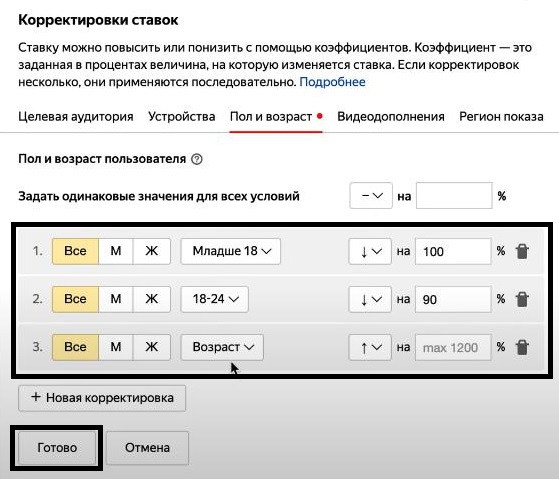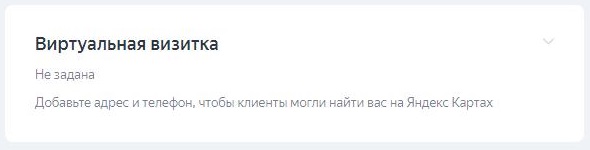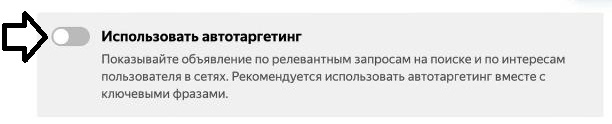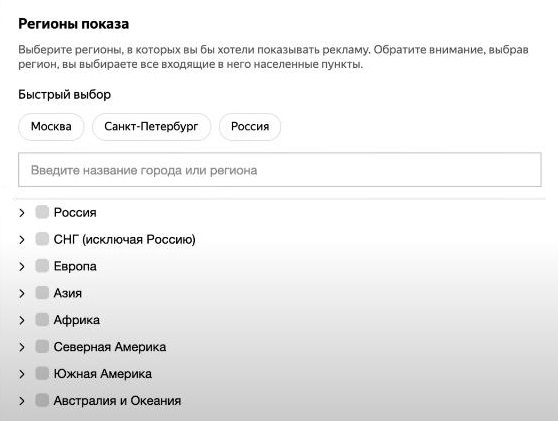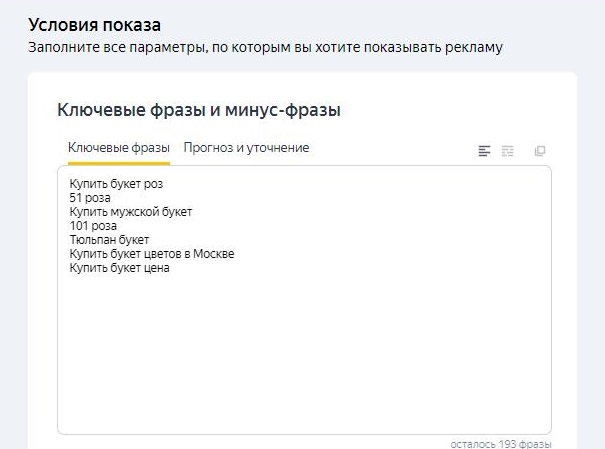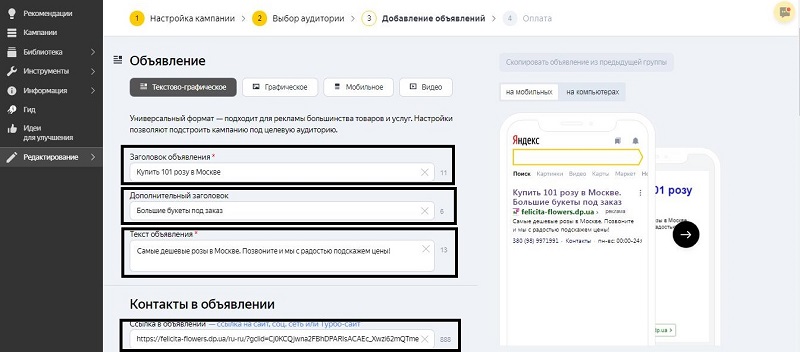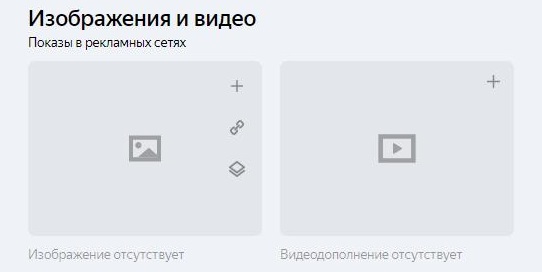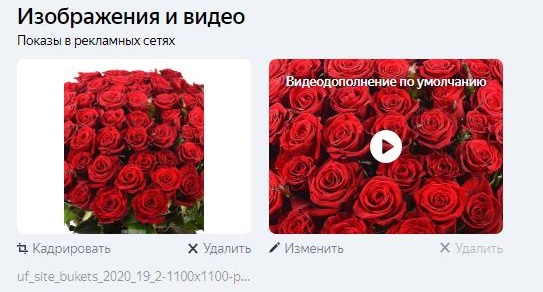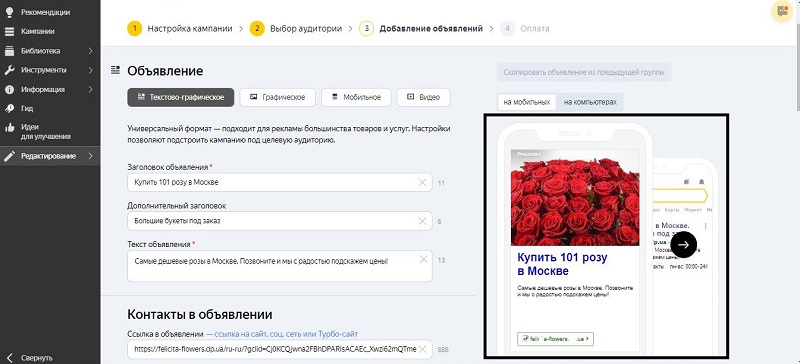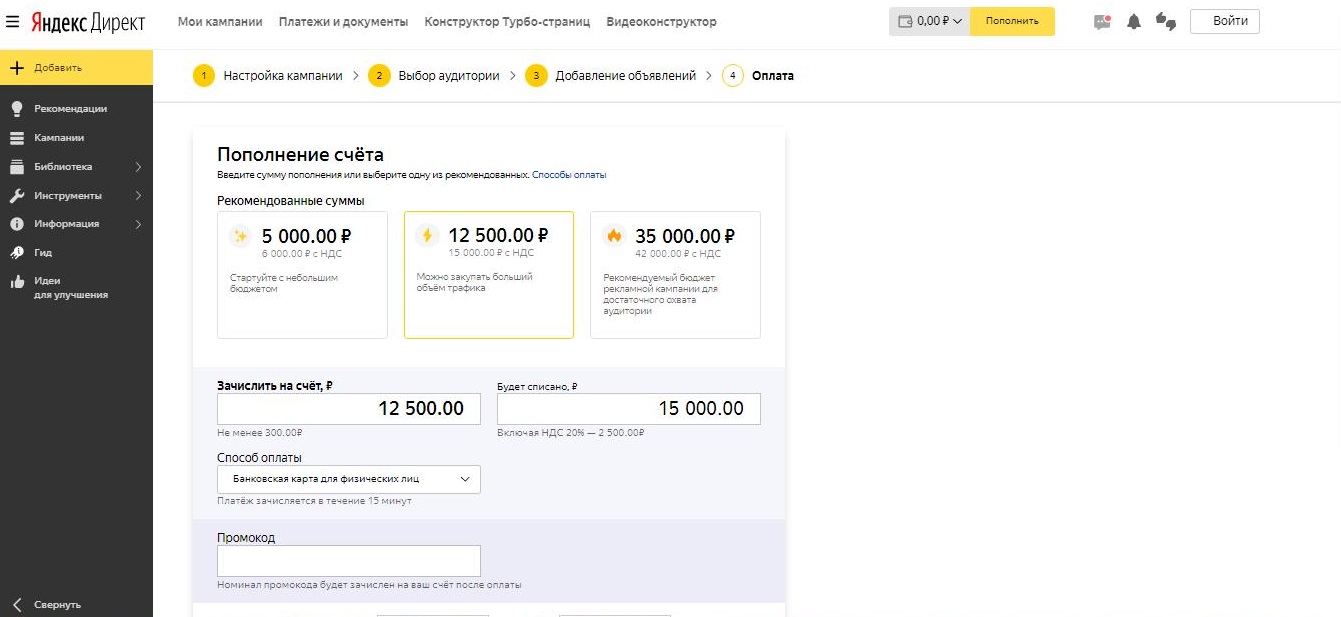Как сделать рекламу в яндексе бесплатно
Как самостоятельно настроить рекламу в Директе: пошаговая инструкция
В этой инструкции расскажем, с чего начать настройку поисковой кампании в Директе, и разберемся с настройками, которые предлагает рекламный кабинет.
Бесплатные кампании для старта
Пополните баланс на сумму от 10 000 рублей, а мы бесплатно настроим для вас кампании в Директе и Google Ads
Самостоятельно создать рекламный кабинет Директа можно напрямую или через сервис eLama. Настройки аккаунтов не будут отличаться, но в eLama вы получите дополнительные возможности: помощь Службы Заботы, доступ к инструментам, например к бид-менеджеру и автоматической UTM-разметке.
Зарегистрировав аккаунт, нажмите кнопку «Создать кампанию». Яндекс сразу предлагает воспользоваться помощью «Мастера кампаний». Это инструмент упрощенной настройки рекламы, о нем мы рассказали в статье.
Чтобы самостоятельно запустить настроить рекламу, перейдите в режим эксперта.
Настройки кампании
Тип кампании, который предлагает создать Яндекс, — «Текстово-графические объявления». Это кампания с универсальными объявлениями, которые подходят практически любому бизнесу. Кроме того, в Директе есть и другие типы объявлений: например, медийные кампании, динамические объявления, смарт-баннеры и т. д.
Площадки, на которых будет видны текстово-графические объявления:
Рекомендуем создавать отдельные кампании для поиска и сетей. На этих площадках разная аудитория и объявления показываются по разным принципам. На поиске Яндекса пользователь вводит конкретный запрос, а в ответ видит текстовые объявления рекламодателей. В сетях пользователь не ищет в данный момент решение своей проблемы (возможно, искал раньше), поэтому за его внимание нужно бороться (изображениями, графическими баннерами, яркими текстами, видеорекламой и т.д.).
В этой инструкции расскажем, как создавать рекламу на поиске Яндекса. Поэтому в название кампании для удобства добавим слово «Поиск».
Директ подтягивает карточку организации из Яндек.Справочника, если она есть. Если карточки в Справочнике нет, можно пропустить этот пункт настройки.
Шаг 1: целевые действия и бюджет кампании
Для начала подключите к рекламному аккаунту Метрику. Яндекс.Метрика — бесплатный счетчик аналитики для сайта. Он собирает подробную информацию о посетителях и необходим для детального анализа трафика и повышения эффективности рекламных кампаний. Как его настроить, мы рассказали на вебинаре.
В Яндекс.Метрике можно задать цели — действия пользователей, которые вы считаете целевыми. Например, добавление товара в корзину, отправка заявки на обратный звонок, просмотр трех и более страниц сайта и т. д. Достижения этих целей называются конверсиями. О том, какими бывают цели и как их правильно настроить, читайте в статье.
Ключевые цели — наиболее важные цели Яндекс.Метрики. Чтобы добавить ключевую цель, нужно знать целевую цену конверсии и экономическую выгоду каждого конкретного целевого действия. Как правило, на этапе первой настройки контекстной рекламы в Директе таких данных еще нет.
По умолчанию в качестве ключевой цели указаны вовлеченные сессии. Вовлеченные сессии — наиболее активные визиты посетителей на сайте, которые, вероятно, могут закончиться конверсией.
Следующий шаг — выбор стратегии рекламной кампании. Можно ограничиться базовыми настройками:
Если планируете показывать рекламу на поиске, оставьте только первую галочку.
Яндекс предлагает выбрать, за что вы будете платить:
Если запускаете рекламу впервые, рекомендуем оставить оплату за клики. Когда ваша рекламная кампания наберет достаточно статистики, вы сможете определить, какие целевые действия для вас являются наиболее ценными, сколько за них вы готовы платить и какое количество конверсий можете обработать. Тогда и можно будет перейти на модель оплаты за целевые действия.
Для более тонкой настройки стратегии можно перейти в настройки для опытных пользователей:
Здесь можно выбрать стратегию, задать дополнительные настройки бюджета и модель атрибуции. О том, как выбрать и настроить стратегии, читайте в статье.
Расскажем подробнее о моделях атрибуции. Зачастую, пользователь посещает сайт несколько раз, прежде чем совершить целевое действие. Например, сначала он кликнул по рекламному объявлению и попал на сайт компании, оттуда — на страницу компании в соцсети, на следующий день вернулся на сайт из сообщества и сделал заказ. Чтобы корректно определить источник трафика для этого пользователя, нужно использовать разные модели атрибуции. Модель атрибуции указывает, как будут распределяться конверсии между источниками переходов пользователя на сайт:
Один из вариантов настройки стратегии:
Шаг 2: ограничения на кампанию
Это настройки, которые задают условия показа рекламы.
Расписание показов
Определите дату старта рекламной кампании. Задайте время, в которое вы хотите показывать рекламные объявления. Учтите, что пользователи могут искать информацию в любое время суток, поэтому сайт должен быть готов принимать заявки. Если условия работы отличаются в будни и выходные, включите опцию «Учитывать рабочие выходные».
Время показа должно быть не меньше 40 часов в неделю.
Корректировки ставок
Здесь вы можете повысить ставки для наиболее целевой аудитории или снизить ставки для тех, кому не хотите показывать объявления. Добавив корректировку «-100%», можно полностью исключить показы вашего объявления определенной категории пользователей.
Доступны следующие виды корректировок:
Минус-фразы
В этой вкладке можно добавить слова и словосочетания, по запросам с которыми объявление показываться не будет.
Шаг 3: дополнительные настройки
1. Выбор объявления для показа. Если для поискового запроса указано несколько ключевых фраз, то выбор объявления может быть обусловлен или показателем эффективности, или точностью совпадения ключевого и поискового запросов. Показатель эффективности рассчитывается по:
2. Расширенный географический таргетинг. Если пользователь находится в одном городе, но ищет услугу в другом, ему можно показать ваше объявление.
3. Виртуальная визитка. Добавьте в объявление номер телефона, часы работы, адрес.
4. Включите показ вашей организации информации из Яндекс.Справочника в объявлениях на Яндекс.Картах. Подробнее об этой функции рассказали в коротком ролике.
5. Эксперименты. Инструмент для проведения А/Б-тестирования и других экспериментов. Как его использовать правильно, рассказываем в видео.
6. Мониторинг доступности сайта. Включите опцию автоматической остановки рекламных объявлений, если на сайте будут перебои в работе. Тогда вы не будете платить за клики, которые ведут на неработающий сайт.
7. Подключите уведомления о работе рекламных кампаний.
8. Площадки, на которых запрещены показы. Вы можете указать площадки, на которых не хотите показывать свои рекламные объявления. Это актуально только для кампаний в РСЯ.
9. Отключение показов по IP-адресам. Возможность исключить показы объявлений определенным IP, например вашим сотрудникам.
10. Учитывать остановленные объявления конкурентов. При выставлении ставок вы можете учитывать ставки всех конкурентов или только тех, кто показывает объявления в данный момент. Рекомендуем включить опцию, чтобы в течение дня не было резких скачков в аукционе.
Мы задали основные настройки для рекламной кампании, теперь расскажем о том, как создавать группы объявлений. В каждой группе содержится несколько ключевых запросов или других условий показов, объединенных по смыслу, и соответствующие объявления.
Нажмите «Продолжить» и приступайте к настройке первой группы объявлений.
Выбор аудиторий для группы объявлений.
1. Автотаргетинг — инструмент, который позволяет автоматически показывать объявления на поиске Яндекса и площадках Рекламной сети без добавления ключевых фраз. Система сама подберет фразы, по которым показывать объявление, опираясь на его текст и информацию на вашем сайте. Рекомендуем включать автотаргетинг только в случае, если возникают сложности при подборе ключевых фраз. Например, если у вас очень узкая тематика для рекламы.
2. Регионы показа — здесь задаются регионы, в которых вы хотите показывать рекламные объявления.
3. Условия показа — параметры, по которым вы хотите показывать рекламу. Разберем их подробнее.
Ключевые фразы
Впишите в поле те фразы, при вводе которых пользователь увидит ваши объявления. Старайтесь использовать только те словосочетания, которые явно указывают на коммерческий интерес. Возьмите фразы с продающими добавками (купить, цена, интернет-магазин и т. д.) и с разными названиями вашего продукта. Слова информационного характера добавлять не рекомендуем: «бесплатно», «отзывы», «скачать» — эти фразы могут слить ваш бюджет, поэтому лучше их добавить в минус-фразы.
Директ может помочь вам с созданием ключевых фраз: в комбинаторе фраз можно собрать все сочетания нужных вам слов.
Из полученных комбинаций выбирайте те, которые наиболее точно соответствуют вашему предложению и добавляйте их в группу. Не берите слишком низкочастотные запросы. Если в группе объявлений будут только такие фразы, то Яндекс присвоит ей статус «Мало показов» и не «впустит» в аукцион.
Ретаргетинг и подбор аудитории
Объявления показываются определенным группам пользователей. Такое условие показа можно задать только для рекламы в сетях. Поэтому мы пропустим этот пункт. Аудитории для показа создаются в сервисе Яндекс.Аудитории и в Яндекс.Метрике.
Профиль пользователя
Вы можете задать три набора краткосрочных интересов пользователя и показывать рекламу только тем, кто попадает в эту аудиторию. Объявления по краткосрочным интересам показываются только в сетях.
Корректировки ставок
Для отдельных групп объявлений так же, как и на всю кампанию, можно задать корректировки ставок.
Теперь можно перейти к созданию объявлений.
Добавление объявлений
В Директе можно запускать одновременно несколько форматов объявлений.
Для поиска Яндекса и рекламной сети
1. Текстово-графическое — универсальный формат. Подходит для рекламы большинства товаров и услуг. Обязательно содержит текст. Дополнительно можно загрузить изображение и видеодополнение, которые будут показываться только в рекламных сетях.
2. Мобильное — текстово-графическое объявление, которое будет показываться на мобильных устройствах. Для него можно указать отдельные ссылки, тексты и ставки.
Только для рекламной сети
1. Графическое — это баннер с изображением, клики по которому ведут на сайт. Можно загрузить готовые баннеры или создать в конструкторе Директа.
2. Видеообъявления — рекламные видеоролики длительностью 15 сек. Можно загрузить свой ролик или взять готовый ролик из библиотеки и доработать его в конструкторе Директа.
В этой инструкции мы рассказываем о поисковой кампании Яндекса, поэтому приступим к созданию текстово-графических объявлений.
Шаг 1: добавить текст объявления
Текст должен отвечать потребностям пользователя. Старайтесь использовать конкретные конкурентные преимущества, короткие емкие фразы и призыв к действию.
Шаг 2: укажите контакты в объявлении
Ссылка в объявлении должна подходить тем ключевым фразам, которые вы подобрали ранее. Вместо ссылки на сайт можно использовать ссылку на страницу в соцсетях, ссылку на свой товар в Яндекс.Маркете или турбо-сайт.
Отредактируйте отображаемый URL — то, как ваша ссылка будет отображаться в объявлении. Можно написать фразу, которая подскажет пользователю, какую информацию он увидит при переходе по объявлению. Используйте это как дополнительную возможность указать свои конкурентные преимущества.
К объявлению можно привязать карточку организации из Яндекс.Справочника, если она есть.
Шаг 3: добавьте изображения и видео
Для поисковой кампании эти дополнения в большинстве случаев не нужны. Но если вы рекламируете конкретный товар, то изображение рекомендуем добавить. Если включено дополнение «Цена в объявлении», фото товара может быть показано в товарной галерее Яндекса.
Загрузить изображение тремя способами:
Шаг 4: включите дополнения
Дополнения сделают ваши объявления заметнее и дадут больше информации пользователю.
Заключение
Первое объявление вашей первой рекламной кампании готово к запуску. Проверьте основные параметры, добавьте столько объявлений, сколько считаете нужным и переходите к оплате. Обязательно отслеживайте ход рекламной кампании и вносите коррективы на основе набранной статистики. Только так вы сможете вывести эффективность своих рекламных кампаний на желаемый уровень.
Яндекс Директ бесплатно. В чём подвох?
Уж сколько раз твердили миру, что бесплатный сыр только в мышеловке. По большому счёту, на этой фразе (которая была получена из двух известных выражений), статью можно заканчивать.
Но я всё же расскажу своё мнение насчёт того, можно ли настроить Яндекс Директ бесплатно.
Итак, есть два варианта настроить контекстную рекламу бесплатно: специалисты компании Яндекс и частный директолог. Давайте разберём и то и то.
Бесплатный Яндекс Директ от сотрудников Яндекса
В одной из следующих глав я покажу вам реальную бесплатную кампанию от Яндекса и мы вместе проанализируем, насколько профессионально она сделана. Спойлер: сделана она отвратительно.
И тут надо понимать логику компании Яндекс. Они на рынок выводят новые продукты, такие как автотаргетинг, видеообъявления и их главная цель — заставить пользователей пользоваться этими инструментами. Ведь это деньги.
Как заставить рекламодателя тратить больше денег? Он уже три года сидит на поисковой рекламе, на РСЯ и не хочет даже ретаргетинг подключать! Ну вот тебе автотаргетинг. Залей сюда полсотни бюджета и посмотри что будет.
Любой новичок знает, что в Директе нельзя настраивать автотаргетинг, ведь он на порядок проигрывает той же самой РСЯ. Так что единственными людьми, кто старается настроить этот инструмент — сотрудники Яндекса.
Да и вообще, автотаргетинг пришёл в Директ на место РСЯ как автоматический инструмент подбора аудитории. Но ведь и РСЯ нельзя назвать ручным. Ключевыми словами мы всего лишь задаём вектор направления показам, а дальше уже автоматическая система сама решает, кому нас показывать, а кому нет. Так зачем вообще нужен автотаргетинг, если есть РСЯ?
Так вот, «Яндекс Директ бесплатно» — это пачка сомнительных инструментов, внедрённых за 5 минут сотрудником новичком, который сидит в конторе за 40 тысяч рублей. Он не будет углубляться в вашу нишу, не будет придумывать УТП, тестировать объявления и минусовать слова. Его задача — следовать инструкции, которую ему дало руководство.
Такой подход никуда не годится.
Нужно понимать ещё вот какую вещь. Да, заказчик может сэкономить 10-15 тысяч рублей на создании кампаний и настроить Яндекс Директ бесплатно. Но рекламный бюджет он будет вытаскивать из собственного кармана, верно? Что случится, если у заказчика будет тысяч 30 на Директ и он доверит его создании сотрудникам Яндекса, которые врубят ему автотаргетинг и создадут нерелевантные объявления? Правильно, он сольёт свою тридцатку и забудет о Директе как о страшном сне.
В нашем деле доверять нужно ЧЕЛОВЕКУ, ЛИЧНОСТИ, ЭКСПЕРТУ, а не компании в целом. Заказчик ведь даже не знает, кто конкретно будет настраивать ему рекламу. Он не сможет получить ответы на самые важные вопросы, вроде: «А какой у тебя опыт?», «Есть ли кейсы в моей нише», «Где можно о тебе почитать?» и так далее. Кстати, если хотите узнать о том, как выбирать директолога, то тут можно почитать статью об этом.
Давайте рассмотрим пример рекламной кампании, которую Яндекс сделал моему клиенту.
Бесплатная настройка Директа от Яндекса. Пример
Мне позвонил человек и сказал, что Яндекс настроил ему бесплатную кампанию, на которую он потратил 30 000 рублей и получил 5-6 заявок. Занимается он ремонтом квартир и благоустройством участков.
Давайте смотреть, что ему сделал Яндекс и какие ошибки допущены при настройке.
Есть 3 объявления на семантику в 300 ключевых слов.
С одной стороны, самое важное в объявлении — его смысловая релевантность запросу. Но, с другой, в нише ремонта квартир создать три всего три объявление значит наплевать на любую релевантность и показывать объявление «Ремонт квартир под ключ» на запросы вроде «заказать ремонт ванной комнаты» и др.
Я не всегда создаю кампании по правилу «1 ключ — 1 объявление». Нет смысла писать разные текста для запросов: «ремонт квартир ростов», «ремонт квартир недорого в ростове», «где в ростове можно заказать ремонт квартиры», так как они все очень близки по смыслу. В этом случае достаточно написать объявление «Ремонт квартир в Ростове под ключ» и вы точно попадёте в запрос.
Но таких смысловых комбинаций в этой нише будет порядка 10-15. Никак не 3.
Идём дальше и смотрим ключевые слова.
Видим тут старого доброго друга автотаргетинга.
Насколько я знаю, его внедряют ИСКЛЮЧИТЕЛЬНО сотрудники Яндекса. Дальше я покажу, к чему привело включение автотаргетинга.
Обратите внимание, что все ключевые слова закавычены. Делается это для того, что бы получать переходы строго по данным запросам. Если есть ключ «ремонт квартир заказать», то именно такие переходы мы и будем получать. С одной стороны это хорошо, а с другой мы исключаем показы по запросу «ремонт квартир заказать в ростове», если он не был прописан далее. Такой подход к настройке почти гарантирует целевой трафик, но сильно режет охваты.
В бесплатной кампании Яндекса кавычки используются просто потому, что специалисту лень собирать семантику и минуса. Это и понятно! У него в день 10 бесплатных настроек! Попробуйте в день настроить Яндекс Директ для десяти разных кампаний качественно: с семантикой, минусами, релевантными объявлениями. Это практически невозможно.
Поэтому настройщик экономит своё время через автотаргетинг и кавычки.
Вон он собрал около 40 минус-слов, когда в этой нише я собирал по 2000 минусов.
И обратите внимание на то, КАКИЕ минус-слова собрал «специалист». Тут же половина — название городов.
Кстати, давайте вернёмся ненадолго к ключевикам. «ремонт квартир хороший» и «ремонт квартир с чего начать вторичка» — абсолютно не коммерческие запросы. Зачем они тут?
В итоге получаем крайне низкий CTR в 4.38% и 4 заявки по 7 488 рублей. Вот вам и бесплатная настройка от Яндекса.
А вот, какие переходы давал автотаргетинг.
В кампании порядка 50% нецелевого трафика благодаря автотаргетингу. Вот вам и ответ на вопрос «а нужно ли заказывать бесплатную настройку Директа у Яндекса?».
В соседней РК Директ открутил 3000 рублей по запросу «озеленение». Просто одно слово. Если вы хотите узнать, какие ошибки не нужно допускать при сборе ключевых слов, прочитайте эту статью.
Бесплатный Яндекс Директ от частного специалиста
Для начала давайте ответим на один вопрос: «Какого типа специалист будет готов бесплатно настраивать рекламу?». Ну, наверное, это будет новичок.
Как правило, бесплатно готовы настраивать те, у кого совсем нет денег. А денег нет по какой причине? Наверное нет заказов. А нет заказов нет почему? Ну либо человек новичок, либо он просто плохой специалист. Оба эти варианта не внушают уверенности в качественной настройке.
Я помню как в самом начале своей работы предлагал заказчикам Яндекс Директ бесплатно. План был следующий: я настраиваю рекламу, человек видит, что заявки идут, а дальше я получаю деньги за ведение. Но вы даже не представляете, какое количество людей просто исчезало после бесплатной настройки. Работать по такой схеме оказалось гораздо сложнее, чем я думал.
Так что теперь я считаю, что настраивать Директ бесплатно — это банальное неуважение к своему труду и к себе как к специалисту.
Особенно любопытно, когда заказчики сами предлагают поработать бесплатно. «Настрой мне, я посмотрю, будут ли заявки и потом заплачу». Данную схему гарантировать никак нельзя. Человек может не дать ни копейки и исполнитель останется ни с чем.
Никто же из нас не приходит к стоматологу и не говорит: «Эй, зубодел! Вылечи мне один кариес бесплатно, а потом, если всё будет ок, я буду к тебе платно ходить».
Вывод
Качественный Яндекс Директ бесплатно — это утопия.
Если того, что вы прочитали выше вам мало, то сейчас найду для вас ещё одну мою статью на эту тему.
Вас могут заинтересовать эти статьи:
Реклама Яндекс.Директ, по утверждениям владельцев многих интернет-магазинов, обеспечивает значительное повышение продаж. Вашу рекламу видит платежеспособная аудитория, которая как раз находится в поиске товара из вашего сегмента. Сегодня мы поговорим о том, сколько стоит Яндекс.Директ, как формируются цены, как работает Яндекс.Директ и как настроить этот вид рекламы!
Что такое реклама в Яндекс.Директ?
Рассуждая о том, что такое Яндекс.Директ, стоит отметить, что это один из самых эффективных методов рекламирования продукции или услуги. Входящий трафик эффективно превращается в клиентов или заявки, принося ощутимую прибыль магазину.
Что же собой представляют рекламные объявления Директа? Допустим, вы продаете мягкие игрушки и хотите повысить прибыль и количество активных покупателей, поэтому настраиваете в Яндекс.Директ рекламу по определенным ключевым запросам. В вашем случае это будет «купить мягкую игрушку» или «магазин мягких игрушек». Ваш потенциальный клиент вбивает в строку запроса эту фразу и видит объявления в выдаче, в том числе и ваше.
Клиент кликает на ваше объявление, попадает на сайт, выбирает игрушку и совершает покупку. Вы в свою очередь платите Яндексу за полученного посетителя. Все предельно просто, но есть у этой системы некоторые сложности:
С конкуренцией определились, поэтому перейдем непосредственно к принципу формирования цен.
Если вас интересует вопрос о том, сколько стоит реклама в Яндексе.Директ, то запомните: стоимость кампании напрямую зависит от вашего бюджета. А вот количество посетителей, которые будут приходить на ваш сайт за эти деньги, зависит от изначальной стоимости клика, количества переходов и позиции, на которой находятся объявления. Перед запуском кампании можно воспользоваться функцией прогнозирования бюджета, об этом мы поговорим чуть позже.
Что такое CTR в Яндекс.Директ, формирование цен на рекламу
Один из важных параметров в рекламной кампании – это CTR, обозначающий кликабельность объявления. CTR – это соотношение количества кликов (переходов на сайт) и количества показов в поисковой выдаче Яндекс. Опытные рекламщики еще называют этот показатель параметром эффективности объявления. Обратимся к примеру: если люди видели ваше объявление 100 раз, а кликнули на него 15, то показатель CTR составляет 15%.
А если ваш показатель CTR ниже 0,5%, (по определенным ключевым запросам), то рекламные объявления вылетают из поиска. Яндекс не будет бесплатно показывать ваши предложения. Создавая эффективные объявления, вы обеспечите повышение количества переходов по ним (кликов), за счет чего повышаются позиции показов, а стоимость клика (цена за переход пользователя из Яндекса на ваш сайт) понижается.
Более подробно о том, сколько стоит Яндекс.Директ в месяц, мы поговорим дальше. Но заметим, что начать кампанию можно при минимальном бюджете, который составляет всего 300 рублей. Опытные директологи утверждают, что средний бюджет для малого интернет-магазина может достигать 30 тысяч рублей в месяц.
Как произвести настройку рекламной кампании в Яндекс.Директ
Нулевым шагом является создание аккаунта. Для этого переходим на сайт, нажимаем «Войти».
Выбираем уже существующую почту.
Или создаём новую.
Если же вы выбираете создать новый почтовый ящик, в таком случае нужно указывать личные данные существующего человека, так как, бывают ситуации, когда запрашиваются документы или паспортные данные.
Закончив с созданием аккаунта, можно перейти к запуску рекламной кампании. Далее пользуемся кнопкой «Разместить рекламу».
Далее заполняем всё поля: выбираем страну, вводим уже готовый адрес аккаунта. По окончании нажимаем кнопку «Начать пользоваться сервисом».
Нужно учитывать, что выбранный тип определяет, где будет показано объявление. Нужно нажать кнопку «Мои кампании».
Дальше приступаем к настройке рекламной кампании.
Настройка рекламной кампании на поиске
Нажимаем «Добавить». Открывается вертикальное меню, где есть четыре пункта, тут нужно выбрать «Кампанию». Далее открывается ещё одно меню, где предлагается выбрать тип кампании. Типов бывает много, но в данном случае нажимаем «Текстово-графическое объявление». Этот тип осуществляет показ рекламы на Поиске в блоке, который расположен сверху или снизу, также идёт показ на сайтах, которые являются партнерами Яндекса. Перед нами открывается такое окно настроек.
Шаг 1. Настройка кампании
Начинаем с названия кампании, например, «Флористический магазин», тут главное, чтобы вам было понятно. Далее указываем ссылку на сайт кампании.
Как только в поле вы пропишите адрес сайта, система автоматически находит всю нужную информацию и переносит в поле «Организации». Потом указываем начальную и конечную дату компании.
Разберём самые важные пункты на этой вкладке:
1. «Организация»
Если в поле не прописали ссылку, то компанию придется добавить из «Яндекс Справочника». Нужно понимать, что если её не регистрировали под рекламным аккаунтом — то и в каталоге её нет.
2. «Счётчики целевых действий»
Это очень важная настройка! Необходимо создать счетчик Метрики и прописать его номер здесь.
Если есть цель рекламировать разные сайты в одной компании, то пользователь вставляет несколько счетчиков.
Идем ниже по сайту:
3. Простая и бесплатная функция по сбору статистических данных о звонках клиентов
4. «Ключевые цели»
Если вы настраиваете только первую компанию, то сейчас лучше этот шаг пропустить. У вас просто нет статистики, чтобы подсчитать стоимость цели.
5. «Стратегия»
Означает то, как будут показываться объявления в «Яндекс Директ»: ограничения по показам, средняя цена одного клика, управление ставками.
Реклама на поиске – это обязательно, но реклама на поиске и на сайтах одновременно – рекламодатель с небольшим опытом может легко запутаться и попросту потеряет весь бюджет.
Совет: на стадии ознакомления с данной площадкой, не лишним будет поставить дневное ограничение бюджета. Без этой функции стоит потерять бдительность и денег как небывало. На старте оптимально вкладывать 500-700 р., пока не пойдет прибыль.
Далее спускаемся до вкладки «Ограничения на кампанию», выглядит она вот так:
6. «Расписание показов»
Эта функция отвечает за настройку временного таргетинга. Вы выбираете для своей кампании, самое подходящее время показа объявлений.
Если клиенты обладают возможностью купить продукт автоматически без его участия, в таком случае оптимально будет установить круглосуточный режим показов. Но если оформление заказа доступно только в рабочее время, рекламодатель ставит соответствующие настройки.
Совет: на стадии освоения площадки не нужно включать «Управление показами», у начинающего рекламодателя ещё мало опыта, чтобы знать, когда будет больше заявок!
Многие начинающие рекламодатели забывают устанавливать именно свой часовой пояс, что является большой ошибкой и в таком случае можно получить неверную статистику заказов по времени.
7. «Корректировки ставок»
Пропускаем. Для заполнения этого пункта должна быть статистика.
8. «Минус-фразы»
Для лучшего понимания процесса заходим в «Дополнительные настройки» (кнопка находится сразу под этим пунктом). Активируем ползунок.
Это действие приостановит вашу рекламу, если будут неполадки с сайтом, а вы будете оповещены уведомлением о проблеме.
Нажимаете кнопку «Готово», и чуть ниже «Сохранить».
Только что вами создана оболочка рекламной кампании. Переходим ко второму шагу.
Шаг 2. Выбор аудитории
Вводим название группы для удобства. Стандартно тут включен автотаргетинг. Сразу стоит отметить, что это совсем бесполезная функция, система будет сама подбирать вам запросы и, как правило, запросы отвратительные. Выключаем его и переходим к выбору региона. Выбирайте только ваш регион и тот, куда будете готовы поехать, к вам точно ехать не будут.
Далее переходим к центральному этапу настройки. Подбираем ключевые фразы и минус-слова. Главное тут – подобрать те, которые будут побуждать заинтересованного пользователя воспользоваться вашей услугой или купить товар. Подобрали неправильные ключи – бюджет испариться, заявок ноль.
Где взять ключи? Всё просто, смотрим на боковое меню с левой стороны, ищем кнопку «Инструменты», нажимаем. Появляется ещё одно меню, выбираем «Прогноз бюджета» (открываем в новой вкладке). Далее перед нами появляется такое окно.
Здесь также выбираем доступный вам регион. Теперь переходим к самому главному. Тут наша задача состоит в том, чтобы собрать основные запросы, например по каким запросам будут искать наш флористический магазин? Вписываем «Цветы розы», потом нажимаем «Посчитать».
Получаем такие данные.
Яндекс покажет наш магазин по любому запросу, который будет содержать эти два слова в любой словоформе и в любом порядке, Яндекс допишет к ним что угодно. В этом кроется самый неприятный момент, вы планируете, что покажется ваш цветочный магазин именно тому человеку, который захочет купить розы, но вы будет показываться и под такими запросами:
Много так называемых мусорных запросов, по которым на ваш магазин не обратят внимания и соответственно не будет покупки нашего товара. Самые главное правило, по которым работают ключевые слова и «Яндекс Директ» – найти тех пользователей, которые хотят купить именно у вас. Цена клика будет меньше по мусорным запросам, но в итоге вы поймете, что реклама не окупается, потому что, человек который ищет «Цветы розы», а получает «Каменная роза цветок», тут покупки точно не будет, и вы просто прогорите. Тут рекомендация простая: целевой трафик и реклама работает хорошо, когда вы предлагаете ровно то, что искал человек. Соответственно, мы не хотим показывать магазин по мусорным запросам и терять деньги с баланса просто так, как этого избежать? Нам помогут минус-слова, находим «Единый набор минус-фраз».
Кликаем и в открывшееся окошко вписываем: купить, 101 роза. Нажимаем «Пересчитать».
Обратите внимание, было 155 тысяч запросов в месяц, а стало 148. Таким образом, можно собрать много минусов-фраз и получить больше целевой трафик. Но также важно делать очень точное предложение на каждый ключ, чтобы получить хороший результат и достойную прибыль. Если по нам хорошо кликают, то мы платим меньше за клик, потому что Яндекс продает не клики, а показы. С нас он списывает деньги за клик, но если по нам, но будут кликать, то Яндексу мы будете не интересны. Далее переносим наши ключи и минус-фразы в эти поля и нажимаем «Готово», и чуть ниже «Продолжить».
Ставим цену клика. Дешевый клик, при условии, что он целевой, лучше, чем дорогой. Соответственно, мы начинаем работу кампании с минимальных ставок, оптимально с 30 копеек. Немного кликов мы будем получать, но зато дешево. Потом вы будете их увеличивать в зависимости от полученного охвата.
Тут всё, сохранились.
Шаг 3. Добавить объявление
Переходим к написанию объявления.
Самое главное поле в объявлении – это заголовок, он должен давать ответ на запрос.
Пользователь хочет недорого розы в Москве, пишем «Розы в Москве от 100 рублей».
Тут не нужно описывать цвет, длину или любые другие характеристики, если их не ищут. Пользователь пройдёт мимо, если в заголовке будут завышенные цены.
Для продуктивной работы, нужно напрямую отвечать на запрос пользователя.
Пишем заголовок до 35 знаков, если не помещается, вторую часть переносим в «Дополнительный заголовок» или указываем любую другую ценную информацию в этом поле.
Что значит «Текст объявления»? На практике это выглядит так:
Единственное что нужно знать – этот текст мало кто читает. Его заполнять нужно только для объема, указываем ценную информацию, которая решит вопрос каждого пользователя на 100%. В этом случае есть вероятность, что пользователь заинтересуется и кликнет, но это скорее нет, чем да. Как правило, пользователи заходят в Поиск, открывают релевантные объявления, никто не принимает решение на этапе чтения этого текста. Соответственно никто не кликнет по вашему объявлению, только из-за красивого текста. Обычно среднестатистический пользователь смотрит на заголовки и открывает 3-4 страницы (часто 50) выбирая для себя лучший вариант, а значит уже и не помнит, что было написано в вашем тексте. Можно воспользоваться этим, расставляя ловушки в виде нереально низких цен. Нам главное, чтобы кликнули.
Переходим к следующему блоку.
Прописываем рабочую ссылку на сайт. На практике это выглядит так:
Турбо-сайт пропускаем. К этому разделу можно вернуться, когда вы будете хорошо ориентироваться в Директе.
Спускаемся в блок «Дополнения».
В виртуальной визитке всё просто, тут вписываете все свои данные. «Цену» не нужно заполнять – она будет видна при условии, если реклама всплывет в блоке товарной галереи, что является редким явлением.
Дальше вы увидите «Быстрые ссылки». Так они выглядят в рабочем виде:
Сюда пишем выгоду, решение боли пользователя. Ни в коем случае «О нас» или «Широкий ассортимент». Главное чтобы вы предлагали то, что ищут, тогда кликабельность будет отличной. Если вы предлагаете не то, что ищут, кликабельность будет отвратительной.
Выгодное преимущество быстрых ссылок – они кликабельны, быстро ведут к интересным страницам. Также благодаря первому месту в выдаче, ваше объявление занимает много пространства, привлекает пользователей и отжимает рекламную площадь у конкурентов.
Переходим к «Уточнениям». Так они выглядят:
Добавляем 6-7 штук. Тут уже можно написать про 9044 довольных клиента, опыт в 30+ лет, гарантию в 10 лет.
Нажимаем «Сохранить». Объявление заполнено. Переходим к последнему шагу.
Шаг 4. Оплата
Этот шаг можно не выполнять, если вы заранее пополнили счёт. Оплачиваем сейчас.
Вводим свою сумму (учитывайте тот факт, что вы также оплачиваете НДС 20%), выбираем подходящий способ оплаты. Удобным вариантом станет автоплатеж, но на старте лучше отказаться от этого способа, так как можно быстро потерять всю сумму баланса. Нажимаем желтую кнопку и выполняем процесс оплаты.
Настройка кампании в РСЯ
Начинаем с подбора ключевых слов для рекламной кампании. Для РСЯ самым важным является охват аудитории, тут говорится не только о количестве человек, но и о количестве площадок, которые мы охватим с помощью ключевых слов.
Тут воспользуемся Wordstat Yandex. Для новичка это самый базовый, простой способ правильно подобрать ключи (правильные поисковые запросы). Допустим, настраиваем на примере продажи цветов, набираем наш основной запрос «Купить букет» нажимаем «Подобрать». Смотрим что получилось:
Далее просто выбираем и отдельно копируем поисковые запросы, которые нам подходят, например «купить букет с доставкой» (если вы осуществляете доставку) или «съедобный букет» (если у вас такие есть).
Теперь весь успех работы зависит от того, насколько правильно и ответственно вы подбираете ключи для вашей компании.
Шаг 1. Настройка кампании
Переходим в «Яндекс Директ».
Нажимаем «Добавить». Открывается вертикальное меню, где есть четыре пункта, тут нужно выбрать «Кампанию». Далее открывается ещё одно меню, где предлагается выбрать тип кампании. Типов бывает много, но в данном случае нажимаем «Текстово-графическое объявление».
Заполняем поля «Название», «Ссылка на сайт». «Организация» добавится автоматически при заполнении ссылки.
Обязательно добавляем «Яндекс Метрику», это нужно для отслеживания статистики и настройки цели.
Далее переходим к «Стратегиям». В поле «Показывать рекламу» выбираем «Только в сетях». Также на старте оптимально выбрать «Ручное управление ставками с оптимизацией». Далее выбираем сумму, которую вы можете потратить (тут только на ваше усмотрение). Нажимаем «Готово».
Прописываем «Ключевые цели» для кампании.
Обязательно заполняем «Корректировки ставок». Тут нужно заранее обдумать какой аудитории будет интересен ваш продукт. Возьмем «Пол и возраст», например, мы понимаем, что цветы не заказывают люди, которым ещё нет 20-ти лет, соответственно пункт «Младше 18» можно вообще убрать на 100%. Люди возрастом 18-24 года, понижаем на 90%. и дальше на ваше усмотрение. В конце нажимаем «Готово».
Правильно это делать уже после того как вы запустили рекламу и получили данные, по истечении какого-то времени вы будете понимать кто ваш клиент, если вы уже изначально знаете, то можно настраивать. Но если данных нет, и вы не понимаете кто ваш конечный клиент, то на старте этот пункт лучше пропустить.
«Расширенный географический таргетинг» лучше отключить. Потому что, если вы рекламируетесь по Москве, но кто-то из Питера или из другого города набирает запрос «Купить букет в Москве», то есть с приставкой города и тогда ему реклама будет показываться. Тут можно отключать, а можно и так оставить. Если компания реализует такой товар, который можно отправить в другой город тогда можно не отключать. Смотрите по ситуации.
Заполняем в том случае, если у вас не добавлена «Организация». Если уже есть, то заполнять не нужно.
Всё остальное оставляем по умолчанию и нажимаем «Продолжить».
Шаг 2. Выбор аудитории
Автотаргетинг отключаем, так как он принесет только мусорные запросы.
Далее выбираем регион показа. Спускаемся в раздел «Условия показа».
Вставляем Ключевые запросы, которые мы подбирали в начале. Нажимаем «Готово». Оставляем всё по умолчанию и нажимаем «Продолжить».
Шаг 3. Добавление объявлений
Заполняем заголовки и пишем текст объявления. В тексте пишем то, что поможет нам, выделится среди конкурентов, а также желательно добавить призыв к действию.
Спускаемся к «Изображениям и видео»:
Загружаем заранее подобранную картинку. Идеально если это фотографии вашего авторства. Тут для примера используем рандомную картинку. Так как большинство рекламодателей берут просто картинки из Яндекса или Гугла и часто повторяются. Также картинка должна быть яркой:
Если вы все сделали правильно, в правом верхнем углу будет видно то, как будет выглядеть ваша реклама.
После всех настроек нажимаем «Сохранить».
Шаг 4. Оплата
Оплачиваем сейчас, если не сделали этого раньше.
После того как мы создали эту группу нужно добавить несколько вариантов объявлений, оптимально 4-5 штук. Нужно чтобы Яндекс выбрал самое кликабельное. Позже по статистике вы сможете посмотреть, какое объявление дало лучшую конверсию и больше лидов за меньшую стоимость.
Объявления должны быть с разными названиями, ключами, картинками.
Правила составления текста объявления для контекстной рекламы
Чтобы правильно составить объявление рекомендуем использовать закон рекламы ODC:
Например: «Скидки на милых плюшевых мишек только до 31 мая. Заходи!»
И напоследок еще пару советов:
Основные ошибки при настройке рекламной кампании:
Подводим итоги
Это всё, что необходимо знать для первой настройки рекламной кампании. Чтобы пополнить счет для рекламной кампании в Яндекс Директ, вы можете выбрать один из предложенных способов, среди которых оплата по квитанции, интернет-банкинг, наличными или с карты, а также через электронные платежные системы.
Если же вам сложно разобраться в этом или же нет времени для контроля и аналитики рекламы, то стоит обратиться в рекламное агентство или нанять маркетолога, который сможет снизить цены на кампанию в Яндекс Директе и повысит ее эффективность.